8 manieren om Airpods te repareren, maken geen verbinding met iPhone in 2022
Mijn AirPods kunnen geen verbinding maken met mijn iPhone en het lijkt alsof ik geen muziek kan streamen vanuit een app erop!
Toen ik deze recent geposte vraag op Quora tegenkwam, realiseerde ik me dat zoveel gebruikers het moeilijk vinden om hun AirPods op hun iPhone aan te sluiten. In het ideale geval kunnen er allerlei soorten connectiviteit zijn of zelfs softwaregerelateerde triggers voor de AirPods kunnen niet worden gekoppeld aan uw iPhone-probleem. Daarom, als uw AirPods ook geen verbinding maken met iPhone 11/12/13, kunt u verschillende oplossingen proberen die ik in dit bericht heb vermeld.

- Oplossing 1: controleer op hardwareproblemen op uw AirPods
- Oplossing 2: zorg ervoor dat uw iPhone/iPad is bijgewerkt
- Oplossing 3: controleer de Bluetooth-instellingen op uw iPhone
- Oplossing 4: controleer de batterijstatus en het opladen van uw AirPods
- Oplossing 5: controleer de connectiviteit en algemene instellingen van uw AirPods
- Oplossing 6: reset alle instellingen op uw iOS-apparaat
- Oplossing 7: ontkoppel en koppel uw AirPods opnieuw met iPhone
- Oplossing 8: gebruik een betrouwbaar reparatieprogramma om iPhone-problemen op te lossen
Oplossing 1: controleer op hardwareproblemen op uw AirPods
Voordat u drastische maatregelen neemt, moet u ervoor zorgen dat uw AirPods in goede staat verkeren. Als de iPhone AirPods bijvoorbeeld niet kan vinden, is de kans groot dat ze niet voldoende worden opgeladen. Daarnaast kan er een verbindingsprobleem zijn met uw AirPods of kan een onderdeel kapot zijn. U kunt het zelf controleren of ook een nabijgelegen Apple Service Center bezoeken. Ook moeten uw AirPods zich in het ondersteunde bereik bevinden (dicht bij uw iPhone) om naadloos te kunnen worden aangesloten.
Oplossing 2: zorg ervoor dat uw iPhone/iPad is bijgewerkt
Veel mensen klagen dat AirPods Pro geen verbinding kan maken met de iPhone wanneer ze een oude of verouderde iOS-versie op hun apparaat gebruiken. Daarom is een van de eenvoudigste manieren om de AirPods te repareren die niet aan de iPhone worden gekoppeld, door uw iPhone bij te werken.
Om dit te doen, hoef je alleen maar je iOS-apparaat te ontgrendelen en naar de Instellingen> Algemeen> Software-update te gaan. Hier kunt u de beschikbare iOS-versie bekijken en op de knop ‘Downloaden en installeren’ tikken. Wacht nu een tijdje, want uw apparaat zou de iOS-versie installeren en normaal opnieuw worden opgestart.
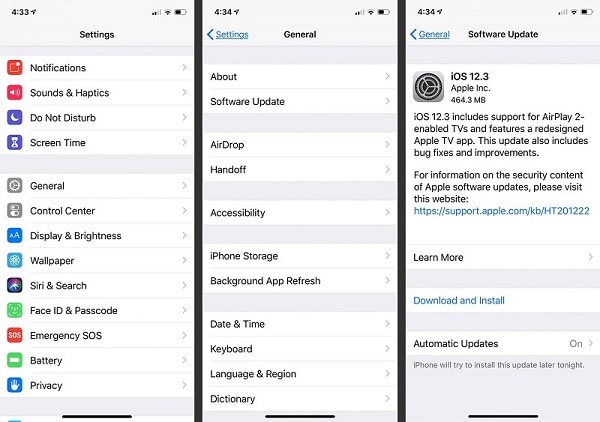
Oplossing 3: controleer de Bluetooth-instellingen op uw iPhone
Als uw AirPods niet met uw iPhone kunnen worden gekoppeld, is de kans groot dat er een probleem is met de Bluetooth-instellingen van uw apparaat. Om AirPods met succes aan uw iOS-apparaat te koppelen, moet u immers de hulp van Bluetooth inroepen.
Daarom, als AirPods geen verbinding maakt met je iPhone, ontgrendel dan gewoon je apparaat en ga naar Instellingen> Bluetooth. Hier kunt u de beschikbare apparaten in de buurt controleren en verbinding maken met uw AirPods.
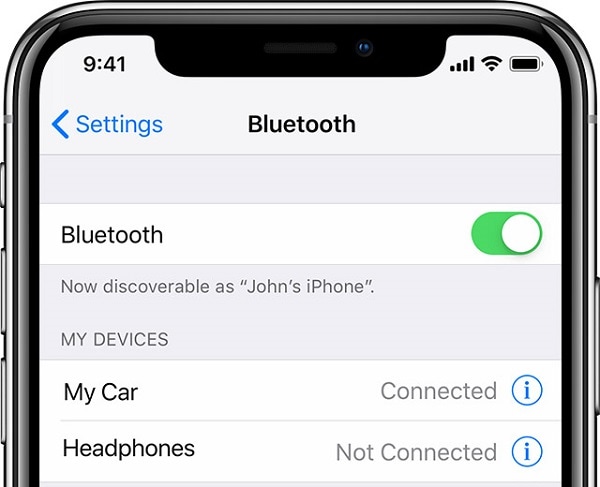
Als u wilt, kunt u eerst de Bluetooth-optie vanaf hier uitschakelen, even wachten en opnieuw inschakelen om deze opnieuw in te stellen. Als alternatief kunt u ook naar het Control Center op uw iPhone gaan om op het Bluetooth-pictogram te tikken om het in of uit te schakelen.
Oplossing 4: controleer de batterijstatus en het opladen van uw AirPods
Zelfs als je AirPods zijn aangesloten op je iPhone, kunnen ze alleen functioneren als ze voldoende zijn opgeladen. Veel gebruikers krijgen de AirPods niet gekoppeld aan het iPhone-probleem, alleen om te ontdekken dat hun AirPods niet zijn opgeladen.
Als u dit probleem ook wilt diagnosticeren, sluit u uw AirPods gewoon op de gebruikelijke manier aan op uw iPhone. U kunt de batterijstatus van uw AirPods bekijken via de meldingsbalk. Als u erop tikt, worden details over de resterende batterij weergegeven.
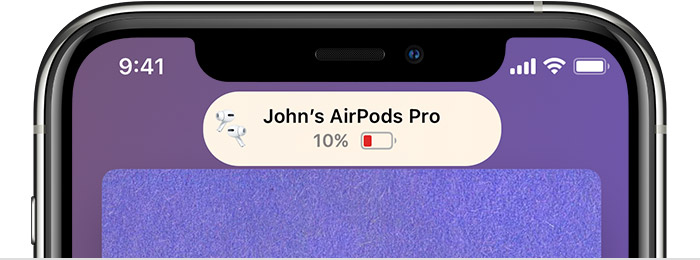
Als uw AirPods niet voldoende zijn opgeladen, kan uw iPhone AirPods niet vinden (en kan hij ze niet koppelen). Om dit op te lossen kun je eerst beide AirPods in de oplaadcase plaatsen en sluiten. U kunt nu de hulp inroepen van elk Qi-gecertificeerd oplaadstation dat compatibel is met uw AirPods. Wanneer uw AirPods zijn opgeladen, ziet u een groene lichtindicator op de oplaadcassette.
Oplossing 5: controleer de connectiviteit en algemene instellingen van uw AirPods
Laten we aannemen dat je inmiddels de Bluetooth-instellingen van je apparaat hebt gecontroleerd en zelfs de iOS-versie hebt bijgewerkt. Als je AirPods nog steeds geen verbinding kunnen maken met je iPhone, raad ik je aan de instellingen te controleren. Dit komt omdat je een aantal verkeerde instellingen op je iPhone hebt geconfigureerd die het probleem mogelijk hebben veroorzaakt.
Wanneer mijn AirPods geen verbinding maken met mijn iPhone, ga ik gewoon naar Instellingen > Bluetooth en tik ik op de gekoppelde AirPods. Hier kun je allerlei connectiviteit en algemene instellingen voor je AirPods bekijken. U kunt bijvoorbeeld een automatische verbinding instellen, uw apparaat verifiëren en zelfs handmatig de werking van de linker/rechter AirPod controleren.
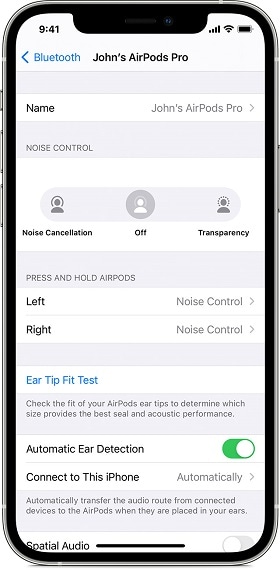
Oplossing 6: reset alle instellingen op uw iOS-apparaat
Zoals ik hierboven heb vermeld, kan een wijziging in de instellingen van uw apparaat een belangrijke reden zijn om ervoor te zorgen dat de AirPods geen verbinding maken met uw iPhone-probleem. De kans is groot dat andere netwerk-, verbindings- of apparaatinstellingen een probleem met AirPods veroorzaken.
Daarom, als uw iPhone AirPods niet kan vinden, kunt u gewoon alle opgeslagen instellingen op uw apparaat wissen. Het enige dat u hoeft te doen, is uw iPhone ontgrendelen, naar Instellingen> Algemeen> Resetten en op de optie ‘Reset alle instellingen’ tikken. Voer nu gewoon de toegangscode van uw apparaat in en wacht tot uw iPhone opnieuw zou worden opgestart met de standaardinstellingen.
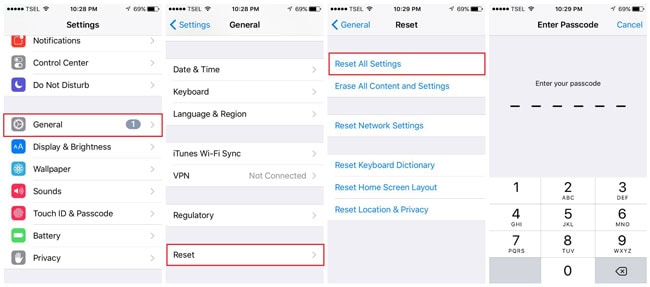
Oplossing 7: ontkoppel en koppel uw AirPods opnieuw met iPhone
Door de hierboven genoemde methoden te volgen, kunt u de meeste kleine problemen met uw AirPods oplossen. Maar als je AirPods Pro zelfs nu nog geen verbinding met de iPhone maakt, kun je ze gewoon opnieuw koppelen. Om dit te doen, kunt u uw AirPods gewoon loskoppelen van uw iPhone en ze op de volgende manier opnieuw koppelen.
Stap 1: Koppel uw AirPods los van de iPhone
Ontgrendel eerst je iPhone en ga naar Instellingen> Bluetooth om gewoon de aangesloten AirPods te selecteren. Vanaf hier kunt u ervoor kiezen om uw AirPods los te koppelen of het apparaat gewoon helemaal te vergeten.
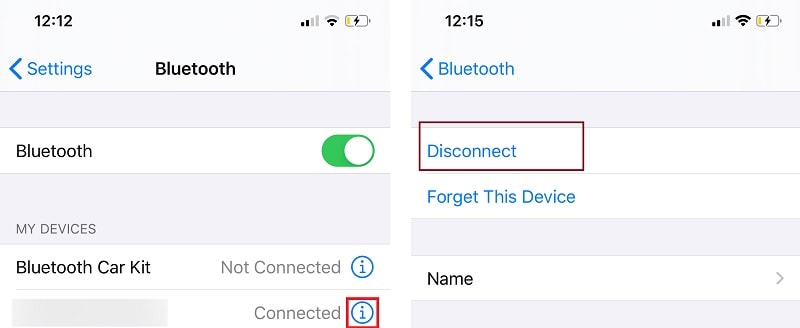
Stap 2: Koppel uw AirPods opnieuw aan de iPhone
Nu plaats je de AirPods gewoon in de case en sluit je deze. Draai de case om en houd de Setup-knop aan de achterkant minstens 15 seconden ingedrukt om hem te resetten. Laat de Setup-knop los zodra u het oranje lampje op de behuizing krijgt.

Nadat je je AirPods hebt gereset, kun je het deksel openen en in de buurt van je iPhone plaatsen. Nu kun je gewoon naar de Bluetooth-instellingen op je iPhone gaan om hem opnieuw te koppelen met je AirPods.
Oplossing 8: gebruik een betrouwbaar reparatieprogramma om iPhone-problemen op te lossen
Ten slotte, als uw AirPods niet met uw iPhone kunnen worden gekoppeld, zelfs niet nadat u alle vermelde suggesties hebt opgevolgd, betekent dit dat er een ernstiger probleem is. Om te repareren dat de AirPods geen verbinding maken met de iPhone, kunt u DrFoneTool – Systeemreparatie (iOS) gebruiken. Het is een speciale iOS-reparatieoplossing die allerlei problemen met je iPhone kan oplossen, zoals AirPods die geen verbinding maken, niet-reagerend apparaat, een zwart scherm van de dood en meer.
Het beste is dat het gebruik van DrFoneTool – Systeemherstel uiterst eenvoudig is en dat er geen voorafgaande technische ervaring voor nodig is. Ook zal de applicatie uw gegevens niet wissen en allerlei problemen oplossen zonder enige complicaties. Daarom, als uw AirPods niet met de iPhone kunnen worden gekoppeld, installeer dan gewoon DrFoneTool – Systeemherstel en volg deze stappen:

DrFoneTool – Systeemreparatie
De gemakkelijkste iOS-downgrade-oplossing. Geen iTunes nodig.
- Downgrade iOS zonder gegevensverlies.
- Verschillende problemen met het iOS-systeem oplossen vast in herstelmodus, wit Apple-logo, zwart scherm, looping bij het starten, enz.
- Los alle iOS-systeemproblemen op in slechts een paar klikken.
- Werkt voor alle modellen iPhone, iPad en iPod touch.
- Volledig compatibel met de nieuwste iOS.

Stap 1: Selecteer een reparatiemodus naar keuze
Sluit eerst uw iPhone aan op uw computer, start de DrFoneTool-toolkit en selecteer de functie ‘Systeemreparatie’ vanuit zijn huis.

Ga naar de functie ‘iOS Repair’ in de zijbalk om de volgende optie te krijgen. Hier kunt u kiezen tussen de standaardmodus (geen gegevensverlies) of de geavanceerde modus (gegevensverlies). Omdat het een klein probleem is, raad ik aan eerst de standaardmodus te kiezen.

Stap 2: Voer specifieke details over uw iPhone in
Verder kunt u alleen specifieke details over uw iPhone invoeren, zoals het apparaatmodel en de systeemfirmwareversie van uw keuze.

Stap 3: Update en repareer uw iOS-apparaat
Omdat u op de knop ‘Start’ zou klikken, zou de applicatie de firmware van uw apparaat downloaden en deze vervolgens met uw telefoon verifiëren.

Daarna krijgt u de volgende prompt op de interface. Nu kun je gewoon op de knop ‘Nu repareren’ klikken en wachten terwijl DrFoneTool je apparaat zou repareren (en de iOS-versie bijwerkt).

Wacht gewoon een tijdje en laat de applicatie het reparatieproces voltooien. Uiteindelijk zou je iPhone opnieuw worden opgestart in de normale modus en kun je hem veilig van je systeem verwijderen.

U kunt nu uw iPhone ontgrendelen en proberen uw AirPods opnieuw op het apparaat aan te sluiten.
Conclusie
Als u nu weet wat u moet doen als AirPods geen verbinding maakt met de iPhone, kunt u dit probleem eenvoudig oplossen. Idealiter, als uw iPhone AirPods niet kan vinden, kan dit te maken hebben met verbindings- of softwareproblemen. Afgezien van de slimme oplossingen die ik heb genoemd, kunt u ook een speciale tool zoals DrFoneTool – Systeemherstel (iOS) gebruiken om het probleem op te lossen. Ik zou aanraden om de applicatie geïnstalleerd te houden, omdat het handig zou zijn om allerlei problemen met je iPhone gemakkelijk op te lossen.
Laatste artikels

